Hace 20 años que la primera PlayStation llegó a España. Desde entonces hemos vivido unas cuantas de generaciones de consolas que en varias ocasiones han recuperado clásicos de la consola de Sony para ser relanzados a modo de remakes HD, pero no hace falta estar al tanto de esta tendencia del reciclado tan presente en la actualidad para disfrutar de algunos de nuestros clásicos. ePSXe es el mejor emulador de Playstation para PC que podemos encontrar, pudiendo fácilmente configurarlo para conseguir que los juegos luzcan mucho mejor que en la máquina original. Aquí va un tutorial para conseguirlo.
La gracia de ePSXe es que, al contrario que sucede con emuladores de otras máquinas como PCSX2 para PlayStation 2, no requiere de una Bios para funcionar, por lo que solo debemos estar al tanto del calibrado gráfico para adecuarlo a la potencia de nuestra máquina y, si acaso, al mapeado de botones en caso de que utilicemos un gamepad (cosa más que recomendable). Para acceder a la configuraciónd e vídeo no tenemos más que acceder al apartado Config > Video. Se incluyen dos plugins diferentes para el renderizado, aunque por defecto viene activado el llamado Soft Driver, cuyas opciones de configuración son bastante escuetas aunque muy apas para tirar de títulos 2D. Lo mejor es recurrir a la otra opción, el Pete’s OpenGL2 Driver para darle un empujón al renderizado tridimensional. Abrimos el desplegable, lo seleccionamos y le damos a configure. Aquí ya debemos entrar a fondo. Estos son todos los apartados y su función:
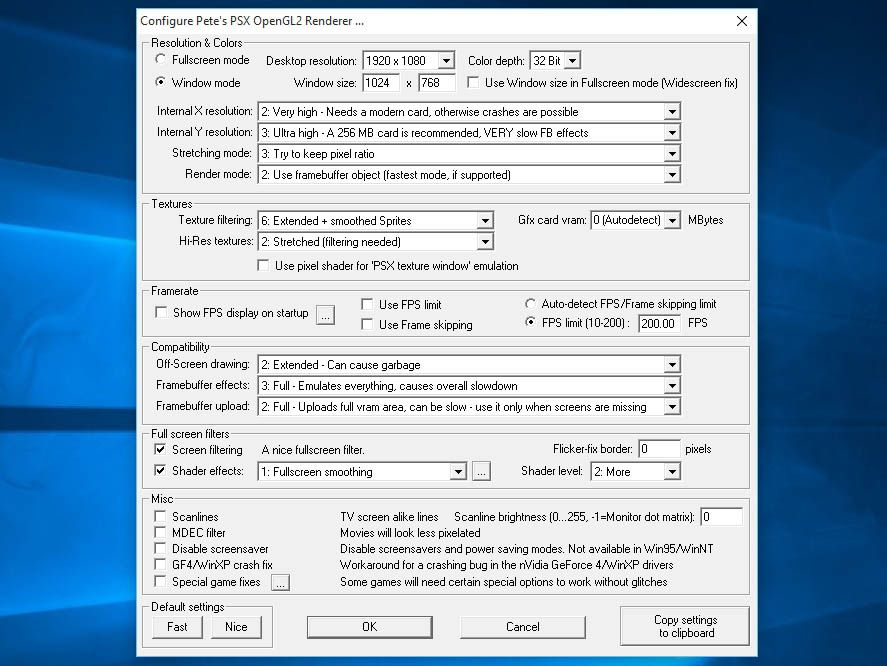
- Resolutión & Colors: Aquí podremos elegir entre visualizar los juegos en ventana o en pantalla completa. Hay que tener en cuenta que Playstation tiene una relación de aspecto 4:3: por lo que a determinadas resoluciones, si no hacemos que se preserve el pixel ratio, veremos la imagen «estirada». En Internal resolution X e Y lo más sensato es marcar la opción 1: High, pero poniendo en el Stretching Mode la opción 3: Try to keep pixel ratio. De esta forma nos aseguramos de que el juego se verá en una proporcion decente independienemente de la resolución. El Render Mode suele ir bien con la opción 2.
- Textures: El filtrado de texturas no hace milagros con los dientes de sierra en las imágenes planas superpuestas a entornos 2D, pero hace que los objetos lejanos luzcan mejor. Sobre todo resulta útil para que los textos en pantalla se lean bien. No suele ser muy pesada la carga de este apartado, así que ponemos el Texture filtering en la opción 6 y el Hi-Res textures al 2.
- Framerate: Si no nos excedemos con el resto de parámetros podemos dejarlo como está por defecto, o si queremos preservar una fluidez constante marcamos el FPS limit y elegimos en la casilla correspondiente un valor a nuestra elección. Más allá de los 60 FPS poca mejora vamos a encontrar.
- Compatibility: Modificar la carga del framebuffer tiene que ver con la forma en la que se realiza el dibujado de pixeles. Por defecto podemos dejar las tres opciones en las posiciones 2, 3 y 2 y solo modificarlo en caso de que se produzcan bailes de polígonos y texturas en pantalla, cosa que actualmente se produce en poquísimos juegos.
- Full screen filters: Filtos prostprocesado para que todo luzca más bonito y se disimulen los contornos ásperos. Activando el screen filtering y eligiendo la opción 1 en los Shader effects: obtendremos un discreto difuminado similar al clásico filtrado bilineal de los emuladores para consolas 2D.
Hecho todo esto ya podremos cargar nuestros juegos. Aunque podremos introducir nuestros CDs directamente en la unidad lectora, lo más recomendable es crear una ISO a partir de los mismos mediante algún programa como ImgBurn. La otra recomendación es buscarnos un pad USB (el de Xbox 360 es la opción ideal) y mapear los controles, o incluso recurrir a los propios mandos antiguos de PSX y conseguir un adaptador por una miseria de precio.
Aquí van algunas capturas comparando la resolución y renderizado nativo con el de los filtros aplicados en tres monstruos de la consola: Metal Gear Solid, Crash Bandicoot y Tekken 3.
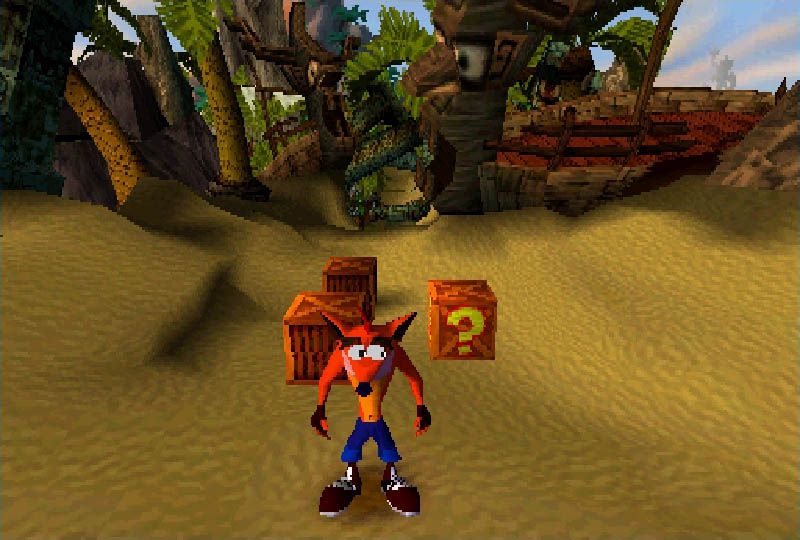

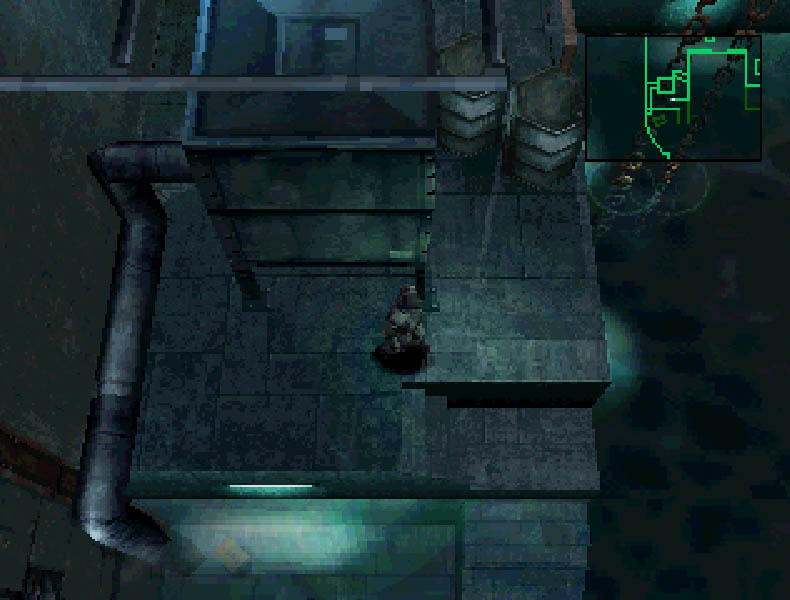



También en Uptodown | Cómo configurar el emulador de PlayStation 2 PCSX2

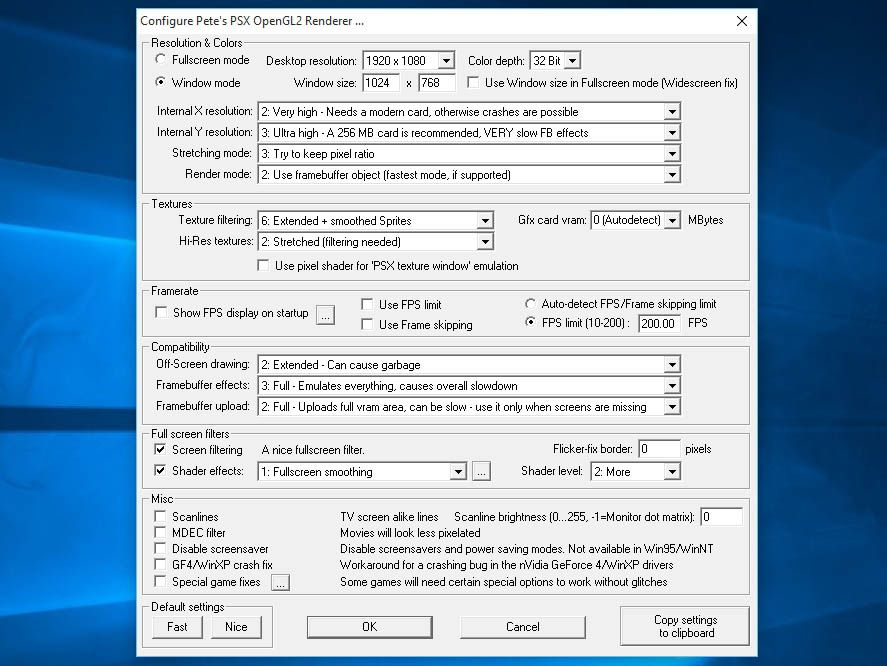








donde puede encontrar los juegos ???¡
En coolrom o emuparadise si buscas en google aparecen muchas mas paginas
Muchas gracias, guia muy completa y detallada, me sirvio bastante, fue la unica configuracion que me sirvio y mejoró mucho el video en mi emulador.